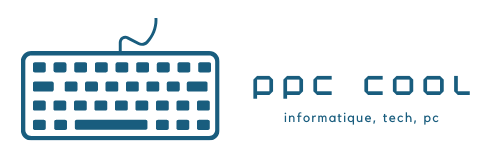Avec le grand nombre d’iPhones et de versions d’iOS disponibles aujourd’hui, faire une capture d’écran sur un iPhone 5s peut parfois s’avérer difficile. Lorsqu’on veut montrer à un collègue ou à un ami une nouvelle application ou certaines informations sur votre iPhone 5s, la prise d’une capture d’écran peut être utile. C’est une fonction qu’on apprécie dans de nombreuses circonstances.
Examinons les deux approches permettant de prendre une capture d’écran sur l’iPhone 5s. Pour prendre une capture d’écran sur votre iPhone 5s, suivez les procédures énumérées ci-dessous, une par une.
Comment faire une capture d’écran sur l’iPhone 5s ?
- Sur votre iPhone 5s, allez sur l’écran ou l’écran d’application que vous souhaitez capturer.
- Maintenez le bouton Home enfoncé tout en appuyant rapidement sur le bouton Power/Sleep.
- Un petit flash blanc apparaîtra pour vous indiquer que la capture d’écran a été réalisée.
- Dans l’application Photos de votre iPhone, elle sera immédiatement stockée dans le dossier screenshots de votre galerie d’images.
- Vous pouvez maintenant partager votre capture d’écran sur des plateformes de réseaux sociaux comme Facebook, Twitter et Whatsapp.

Si votre bouton d’accueil ou votre bouton d’alimentation ne fonctionne pas, suivez les instructions ci-dessous pour réaliser une capture d’écran sur un iPhone prenant en charge l’assistance tactile.
- Allez dans Réglages >> Accessibilité sur votre iPhone 5s (ou Accessibilité sur les iPhones précédents). Activez Touch > Assistive touch (juste Assistive touch sur les iPhones précédents) en touchant ou en glissant sur les versions précédentes d’iOS comme iOS6 et inférieur. Allez dans l’application Options >> Général >> Paramètres d’accessibilité.
- Ensuite, choisissez Icône personnalisée après avoir sélectionné Personnaliser le menu de premier niveau.
- À ce stade, sélectionnez l’icône de capture d’écran dans la liste. Assistive touch a récemment inclus la fonction de capture d’écran.
- Sur votre iPhone 5s, allez à l’écran de l’application ou du site Web que vous souhaitez capturer.
- Une fois que vous êtes prêt Si vous ne voyez pas l’icône de capture d’écran en haut, appuyez sur Assistive touch, puis sur Appareil, puis sur Plus.
- Pour effectuer une capture d’écran de l’écran actuellement sélectionné, appuyez sur le bouton Assistive touch Screenshot.
Sur un iPhone 5s, comment faire une capture d’écran ?
Appuyez simultanément sur le bouton marche/veille et le bouton d’accueil de votre iPhone 5s. Laissez-les lorsque la capture d’écran est effectuée et que vous entendez un son de capture d’écran ou voyez un flash blanc sur votre écran (sur les appareils plus anciens).
Comment faire une capture d’écran sur un iPhone 5s sans appuyer sur le bouton de verrouillage ?
Il est difficile de faire une capture d’écran sur un iPhone 5s dépourvu d’un bouton de verrouillage fonctionnel. Utilisez la fonction du logiciel tactile d’assistance à sa place. En allant dans Réglages > Général > Accessibilité > Touche d’assistance, vous pouvez activer la touche d’assistance. Ensuite, choisissez Appareil > Autres > Capture d’écran en cliquant sur le bouton blanc et en le sélectionnant. Pour capturer une capture d’écran, cliquez dessus.
Sur l’iPhone 5s, où se trouve le bouton de verrouillage ?
Étant donné qu’ils ont le même design, le bouton de verrouillage est situé sur le côté supérieur droit de votre smartphone iPhone 5s. Le bouton d’alimentation est situé sur le bouton de verrouillage.
Sans bouton d’accueil, comment faire une capture d’écran ?
Vous devez d’abord activer la fonction “assistive touch” sur votre iPhone 5s en naviguant vers Accessibilité et en sélectionnant cette option. Pour faire une capture d’écran, cliquez d’abord sur le bouton flottant, puis choisissez Appareil et autres, et enfin capture d’écran.
Sur l’iPhone 5s, où la capture d’écran sera-t-elle enregistrée ?
Sur tous les appareils iOS, votre capture d’écran sera immédiatement enregistrée dans le dossier des captures d’écran de l’application Galerie lorsque vous la prendrez.